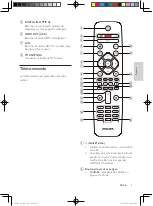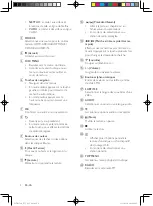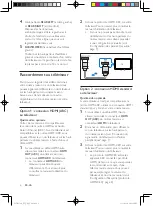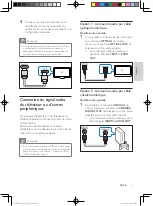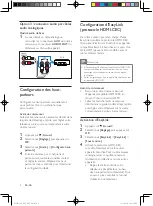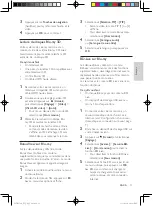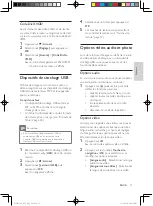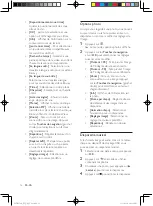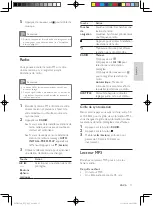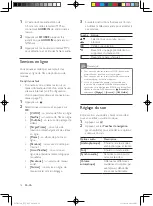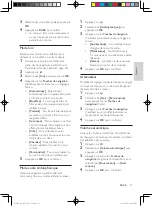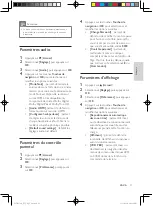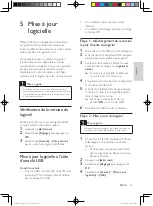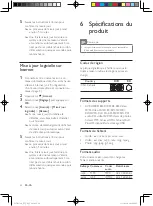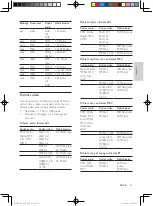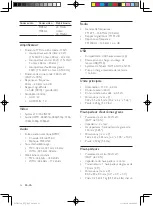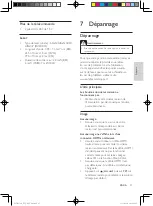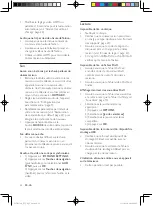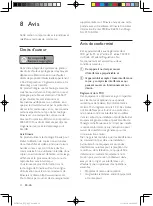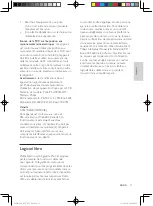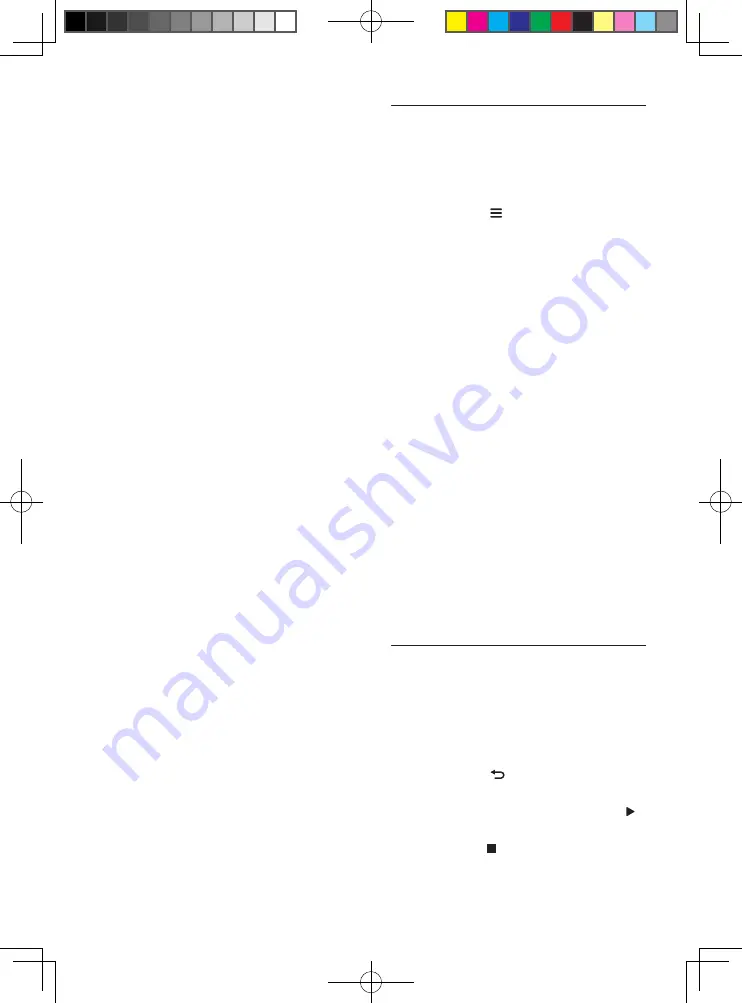
16
FR-CA
•
[Repositionnement sous-titres]
:
Ajuster le positionnement des sous-
titres à l'écran
•
[CC]
: permet de sélectionner une
option sur l'affichage des sous-titres.
•
[Info]
: Afficher de l'information sur le
contenu en cours de lecture
•
[Jeu de caractères]
: Pour sélectionner
un jeu de caractères compatible avec
les sous-titres du DivX.
•
[Recherche temps]
: Accéder à une
partie spécifique de la vidéo en entrant
l'heure de la scène correspondante
•
[2e langue audio]
: Sélectionner une
deuxième langue audio pour les vidéos
Blu-ray
•
[2e langue de sous-titre]
:
Sélectionner une deuxième langue
pour les sous-titres des vidéos Blu-ray
•
[Titres]
: Sélectionner un titre précis
•
[Chapitres]
: Sélectionner un chapitre
précis
•
[Liste des angles]
: Choisir un autre
angle de prise de vue
•
[Menus]
: Afficher le menu du disque
•
[Sélection PIP]
: Afficher une fenêtre
incrustée lors de la lecture d'un disque
Blu-ray offrant le mode Bonus View
•
[Zoom]
: Faire un zoom sur une
scène vidéo ou une image. Appuyer
sur les
Touches de navigation
(gauche/
droite) pour sélectionner un facteur
d'agrandissement
•
[Répétition]
: Répéter la lecture d'un
chapitre ou d'un titre
•
[Répéter A-B]
: Marquer deux points
au sein d'un chapitre ou d'une piste
en vue de leur lecture répétée ou
désactiver la répétition
•
[Réglages image]
: Sélectionner un
réglage de couleurs prédéfini
Options photo
Lorsque vous regardez une photo, vous pouvez
zoomer dessus ou la faire pivoter, animer un
diaporama ou encore modifier les réglages de
l'image.
1
Appuyez sur .
»
Le menu des options photos s'affiche.
2
Appuyez sur les
Touches de navigation
et sur
OK
pour sélectionner les réglages
suivants et les modifier :
•
[Pivoter à +90]
: Faire pivoter l'image
de 90 degrés dans le sens horaire
•
[Pivoter à -90]
: Faire pivoter l'image
de 90 degrés dans le sens antihoraire
•
[Zoom]
: Faire un zoom sur une
scène vidéo ou une image. Appuyer
sur les
Touches de navigation
(gauche/
droite) pour sélectionner un facteur
d'agrandissement
•
[Info]
: Afficher de l'information sur
la photo
•
[Durée par diapo]
: Régler la vitesse
de défilement des images dans un
diaporama
•
[Animation diapo]
: Sélectionner
l'animation pour un diaporama
•
[Réglages image]
: Sélectionner un
réglage de couleurs prédéfini
•
[Répétition]
: Répéter un dossier
sélectionné
Diaporama musical
Si les fichiers image et audio sont sur le même
disque ou dispositif de stockage USB, vous
pouvez créer un diaporama musical.
1
Sélectionnez une piste audio, puis appuyez
sur
OK
.
2
Appuyez sur et accédez au fichier
contenant les photos.
3
Choisissez une photo, puis appuyez sur
(
Lecture
) pour lancer le diaporama.
4
Appuyez sur pour arrêter le diaporama.
HTB3524 _F7_UM_V2.0.indb 16
3/11/2014 2:00:16 PM